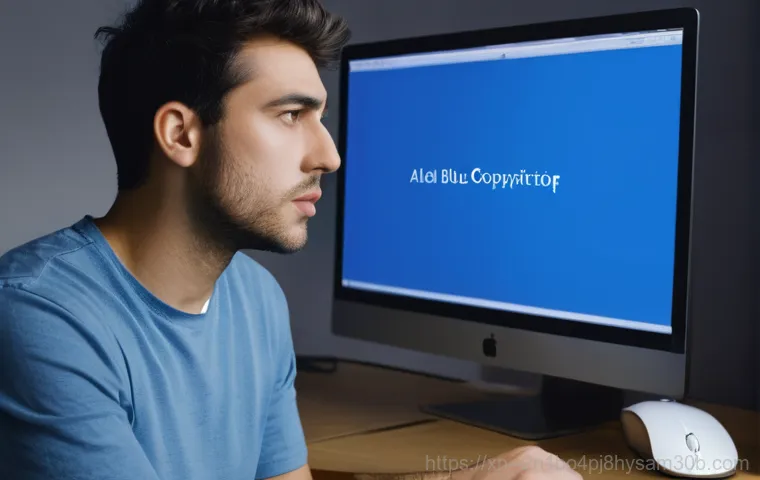갑자기 컴퓨터 화면이 파랗게 변하면서 온몸의 피가 식는 듯한 경험, 다들 한 번쯤 있으시죠? 중요한 작업을 하고 있을 때나 신나게 게임을 즐기는 도중에 불쑥 튀어나오는 블루스크린은 정말이지 참을 수 없는 분노를 유발합니다. 그 중에서도 특히 ‘KERNEL_MODE_HEAP_CORRUPTION’이라는 오류 메시지를 마주했을 때는 대체 뭐가 문제인지 알 수 없어 막막하기만 한데요.
저도 처음 이 오류를 만났을 때는 당황스러움을 감출 수 없었답니다. 메모리 문제인가 싶어 이리저리 부품을 만져보고, 드라이버를 다시 설치해보는 등 온갖 방법을 동원했지만 해결책을 찾기 어려웠던 기억이 생생해요. 그런데 알고 보면 이 오류, 생각보다 다양한 원인이 숨어있다는 사실!
특히 최근 윈도우 업데이트나 특정 소프트웨어와의 충돌로 인해 발생하는 경우가 많다고 하니 더욱 주의가 필요하죠. 오늘은 많은 분들이 겪고 계시는 이 골치 아픈 ‘KERNEL_MODE_HEAP_CORRUPTION’ 블루스크린의 정체와 효과적인 해결 방법에 대해 제가 직접 겪은 경험을 바탕으로 확실하게 알려드릴게요!
KERNEL_MODE_HEAP_CORRUPTION, 이 녀석의 정체는?

하늘이 파랗게 변하는 순간, 그 의미는?
정말이지, 컴퓨터를 하다 보면 예측할 수 없는 순간에 갑자기 화면이 파랗게 변하면서 온갖 영어 메시지가 뜨는 경험, 다들 있으실 거예요. 그 순간의 당혹감이란…! 저도 처음에 ‘KERNEL_MODE_HEAP_CORRUPTION’이라는 메시지를 봤을 때는 마치 외계어를 보는 듯했어요. 대체 뭐가 문제인지 감도 안 잡히고, 그저 멍하니 재부팅 버튼만 누르기 일쑤였죠. 이 오류는 윈도우 운영체제에서 메모리 관리에 심각한 문제가 생겼을 때 발생하는 일종의 비상 경고등이라고 생각하시면 됩니다. 쉽게 말해, 컴퓨터의 핵심적인 작업 공간인 메모리 ‘힙(Heap)’ 영역이 손상되었다는 뜻인데요. 이 힙 영역은 프로그램들이 동적으로 메모리를 할당받아 사용하는 중요한 공간이라, 이곳에 문제가 생기면 운영체제 전체가 불안정해지고 결국 블루스크린으로 이어지게 되는 거죠. 저도 처음엔 단순한 메모리 접촉 불량인가 싶어 램을 뺐다 껴봤지만, 문제는 생각보다 훨씬 복잡한 곳에 숨어있었답니다. 정말이지 이 오류가 뜨면 하던 작업이 다 날아갈까 봐 심장이 덜컥 내려앉는 기분이에요. 하지만 너무 걱정 마세요. 오늘 제가 이 녀석의 정체를 낱낱이 파헤쳐 드릴 테니까요!
블루스크린은 왜 하필 지금, 나에게?
왜 하필 중요한 순간에 이런 일이 벌어질까 싶어 저도 많이 원망했던 기억이 나요. 하지만 KERNEL_MODE_HEAP_CORRUPTION 오류는 그저 무작위로 발생하는 것이 아니더라고요. 대부분 잘못된 드라이버 코드, 특정 소프트웨어의 충돌, 윈도우 업데이트 과정에서의 문제, 또는 물리적인 메모리 손상 등 명확한 원인이 존재합니다. 특히 최근에는 윈도우 10 이나 11 의 특정 업데이트 이후에 이 오류를 겪는 분들이 정말 많아졌어요. 업데이트가 시스템 안정성을 개선하려는 의도였겠지만, 때로는 기존 드라이버나 소프트웨어와 충돌을 일으켜 이런 예상치 못한 문제를 야기하기도 합니다. 저도 한참 동안 해결책을 찾아 헤매다가, 결국 최근에 설치했던 업데이트를 되돌려보니 거짓말처럼 문제가 해결되었던 경험이 있어요. 이처럼 원인을 정확히 파악하는 것이 해결의 첫걸음이라고 할 수 있습니다. 물론 원인을 찾는 과정이 쉽지만은 않지만, 제 경험을 바탕으로 여러분이 겪을 시행착오를 조금이나마 줄여드릴 수 있도록 최대한 자세히 알려드릴게요.
생각보다 다양한 KERNEL_MODE_HEAP_CORRUPTION 발생 원인들
드라이버 문제, 넌 정말 골칫덩어리!
KERNEL_MODE_HEAP_CORRUPTION 오류의 가장 흔한 주범 중 하나는 바로 ‘드라이버 문제’입니다. 그래픽 카드 드라이버부터 사운드 드라이버, 심지어는 USB 장치 드라이버까지, 컴퓨터에 설치된 수많은 드라이버 중 하나라도 문제가 생기면 시스템 전체에 악영향을 미칠 수 있어요. 특히 오래된 드라이버를 사용하거나, 최신 윈도우 버전과 호환되지 않는 드라이버를 설치했을 때 이런 문제가 자주 발생하곤 합니다. 저도 예전에 새로운 게임을 설치하고 나서 갑자기 블루스크린이 뜨기 시작해서 식겁했던 적이 있어요. 그때는 단순히 게임 문제인가 싶었는데, 알고 보니 그래픽 드라이버가 최신 버전이 아니어서 호환성 문제가 발생했던 거더라고요. 드라이버는 운영체제와 하드웨어 간의 다리 역할을 하는데, 이 다리가 부실하면 모든 데이터 흐름이 엉망이 되는 셈이죠. 간혹 특정 제조사의 웹캠 드라이버나 오래된 외장하드 드라이버 같은 특이한 드라이버가 말썽을 부리기도 하니, 평소에는 잘 모르고 지나쳤던 드라이버들까지 꼼꼼히 점검해볼 필요가 있습니다.
메모리나 저장 장치, 혹시 너 때문이니?
블루스크린 하면 가장 먼저 떠오르는 것이 바로 ‘메모리(RAM)’ 문제입니다. KERNEL_MODE_HEAP_CORRUPTION 오류도 예외는 아니죠. 물리적인 메모리 모듈 자체가 손상되었거나, 슬롯에 제대로 장착되지 않았을 때 이 오류가 발생할 수 있습니다. 램 불량으로 블루스크린을 겪어본 사람이라면 그 고통을 잘 아실 거예요. 저도 처음에 이 오류를 만났을 때, 램이 문제일까 싶어 직접 램을 뺐다가 다시 꽂아보기도 하고, 램 슬롯을 바꿔보기도 했죠. 또 다른 원인으로는 저장 장치(HDD/SSD)의 불량이나 데이터 손상이 있습니다. 운영체제 파일이나 중요한 프로그램 파일이 저장 장치에서 손상되면, 이를 읽어 들이는 과정에서 메모리 힙 영역에 문제가 발생하여 블루스크린으로 이어질 수 있어요. 특히 윈도우 설치 중에도 이 오류가 발생하는 경우가 있는데, 이때는 대부분 메모리나 저장 장치 쪽 하드웨어 문제일 가능성이 높습니다. 단순히 소프트웨어적인 문제로 치부하기 전에, 하드웨어적인 점검도 반드시 해봐야 하는 이유가 바로 여기에 있죠.
특정 프로그램이나 업데이트가 문제일 수도!
의외의 복병은 바로 ‘특정 프로그램’이나 ‘윈도우 업데이트’입니다. 앞에서 잠깐 언급했지만, 윈도우 업데이트 이후에 멀쩡하던 컴퓨터가 갑자기 블루스크린을 뿜어내는 경우가 종종 있어요. 업데이트가 기존 시스템과 충돌을 일으키거나, 특정 하드웨어 드라이버와의 호환성 문제를 유발할 때 이런 현상이 나타납니다. 저도 얼마 전까지만 해도 잘 쓰던 프로그램이 갑자기 KERNEL_MODE_HEAP_CORRUPTION을 일으켜서 정말 황당했어요. 찾아보니 해당 프로그램이 최신 윈도우 버전과 제대로 호환되지 않아 발생하는 문제였더라고요. 특히 특정 네트워크 관련 소프트웨어나 가상화 프로그램, 심지어는 보안 프로그램이 원인이 되는 경우도 있습니다. 제가 경험한 바로는, iptime 의 ‘nas2dual’ 소프트웨어를 사용하는 환경에서 이 오류가 발생하는 사례도 꽤 많다고 해요. 최근에 설치했거나 업데이트한 프로그램이 있다면, 잠시 해당 프로그램을 사용 중지하거나 제거해보고 증상을 확인하는 것도 좋은 방법입니다.
블루스크린 해결의 첫걸음, 메모리 진단과 조치
메모리 재장착부터 철저한 진단까지
KERNEL_MODE_HEAP_CORRUPTION 오류의 이름에 ‘MEMORY’가 들어가듯이, 메모리 문제는 이 오류의 가장 유력한 용의자 중 하나입니다. 컴퓨터가 갑자기 파란 화면을 띄울 때 가장 먼저 시도해볼 수 있는 건 바로 메모리(RAM)를 재장착해보는 거예요. 의외로 램이 슬롯에 제대로 고정되지 않았거나, 미세한 먼지 등으로 접촉 불량이 생겨서 오류가 발생하는 경우가 많거든요. 저도 처음에 블루스크린이 떴을 때, 반신반의하면서 램을 뽑아서 지우개로 금속 부분을 살살 닦아내고 다시 꽂았더니, 거짓말처럼 문제가 해결되었던 경험이 있습니다. 하지만 단순히 재장착으로 해결되지 않는다면, 메모리 자체의 불량을 의심해봐야 합니다. 윈도우에는 ‘Windows 메모리 진단’ 도구가 기본으로 내장되어 있어서, 이 도구를 사용해 메모리에 문제가 없는지 정밀하게 검사할 수 있어요. 만약 이 진단에서 오류가 발견된다면, 아쉽지만 해당 메모리 모듈을 교체하는 것이 가장 확실한 해결책입니다. 램은 컴퓨터 부품 중에서도 비교적 교체가 쉬운 편이니, 너무 겁먹지 마세요!
두 개 이상의 램을 사용한다면?
많은 분들이 컴퓨터 성능 향상을 위해 램을 두 개 이상 장착해서 사용하시죠? 저도 그렇답니다. 그런데 램을 여러 개 사용할 때는 각 램 모듈 간의 호환성이나 슬롯 문제로 인해 KERNEL_MODE_HEAP_CORRUPTION 오류가 발생할 수 있습니다. 이럴 때는 하나의 램만 장착한 채로 컴퓨터를 부팅해보는 ‘단일 램 테스트’를 진행해보는 것이 좋습니다. 각 램을 번갈아 가며 테스트하여 어떤 램이 문제인지, 또는 어떤 램 슬롯이 문제인지를 파악할 수 있죠. 저도 한 번은 램 2 개를 꽂았을 때만 블루스크린이 뜨고, 1 개만 꽂으면 멀쩡해서 한참을 헤맸던 적이 있어요. 알고 보니 램 자체의 불량이라기보다는 메인보드의 특정 램 슬롯에 문제가 있었던 경우였습니다. 이처럼 램을 단일로 테스트해보는 것만으로도 문제의 원인을 좁히는 데 큰 도움이 될 수 있습니다. 혹시 집에 여분의 램이 있다면, 아예 다른 램으로 교체해서 테스트해보는 것도 좋은 방법이에요.
드라이버 문제? 이제 그만! 올바른 드라이버 관리법
오래된 드라이버는 이제 그만! 최신 버전으로 업데이트
앞서 말씀드렸듯이, 오래되거나 호환되지 않는 드라이버는 KERNEL_MODE_HEAP_CORRUPTION 오류의 주요 원인입니다. 특히 그래픽 카드 드라이버는 게임이나 고성능 작업을 할 때 시스템 안정성에 지대한 영향을 미치므로, 항상 최신 상태로 유지하는 것이 중요해요. 저도 예전에는 귀찮아서 드라이버 업데이트를 미루곤 했는데, 블루스크린을 몇 번 겪고 나서는 바로바로 업데이트하게 되더라고요. 각 하드웨어 제조사 웹사이트에 접속하여 최신 드라이버를 직접 다운로드하여 설치하는 것이 가장 안전하고 확실한 방법입니다. 만약 어떤 드라이버를 업데이트해야 할지 모르겠다면, ‘장치 관리자’를 열어 느낌표나 물음표가 표시된 장치가 없는지 확인해보세요. 이런 장치들은 대부분 드라이버에 문제가 있거나 설치되지 않은 경우입니다. 업데이트 후에도 문제가 발생한다면, 오히려 최근에 업데이트한 드라이버가 문제를 일으킬 수도 있으니, 이전 버전으로 롤백해보는 것도 한 가지 방법이 될 수 있습니다.
클린 설치만이 살길! 드라이버 완전 제거 후 재설치
때로는 단순히 드라이버를 업데이트하는 것만으로는 문제가 해결되지 않을 때가 있습니다. 기존 드라이버 파일이 꼬여있거나 잔여 파일이 남아있어 새 드라이버와 충돌을 일으키는 경우가 바로 그렇죠. 이럴 때는 드라이버를 ‘완전히 제거’한 후 ‘클린 설치’를 하는 것이 좋습니다. 특히 그래픽 드라이버의 경우, ‘DDU(Display Driver Uninstaller)’와 같은 전용 프로그램을 사용하면 기존 드라이버와 관련된 모든 파일을 깨끗하게 삭제할 수 있어요. 저도 이 방법을 통해 겪고 있던 그래픽 카드 관련 블루스크린 문제를 해결했던 경험이 있습니다. 드라이버를 클린 설치한다는 것은 마치 새 집을 짓기 전에 낡은 건물을 완전히 철거하는 것과 같아요. 깔끔하게 정리된 환경에서 새 드라이버를 설치해야만 제 기능을 온전히 발휘하고 시스템 안정성을 해치지 않습니다. 번거롭더라도 이 과정을 거치면 예상치 못한 드라이버 관련 문제들을 상당 부분 예방할 수 있을 거예요.
윈도우 업데이트와 소프트웨어 충돌, 어떻게 피할까?
최신 업데이트가 오히려 독? 업데이트 관리의 중요성
아이러니하게도, 시스템 안정성을 높이기 위해 제공되는 윈도우 업데이트가 KERNEL_MODE_HEAP_CORRUPTION 오류의 원인이 되기도 합니다. 특히 대규모 기능 업데이트 이후에 기존에 잘 작동하던 드라이버나 프로그램들과 충돌을 일으켜 블루스크린을 유발하는 경우가 종종 발생하죠. 저도 얼마 전 특정 윈도우 업데이트 이후에 컴퓨터가 자꾸 재부팅되는 현상을 겪었는데, 업데이트를 제거하니 다시 정상으로 돌아왔던 경험이 있어요. 만약 특정 업데이트 이후에 KERNEL_MODE_HEAP_CORRUPTION 오류가 발생하기 시작했다면, 해당 업데이트를 제거하거나 ‘이전 버전으로 되돌리기’ 기능을 활용해볼 수 있습니다. 윈도우 설정의 ‘업데이트 및 보안’ 메뉴에서 업데이트 기록을 확인하고, 문제가 되는 업데이트를 찾아 제거하는 거죠. 물론 보안상 중요한 업데이트는 미루기 어렵지만, 기능 업데이트의 경우 잠시 기다렸다가 다른 사용자들의 후기를 보고 설치하는 것도 현명한 방법일 수 있습니다.
의심스러운 프로그램, 하나씩 제거하며 테스트
새로운 소프트웨어를 설치한 이후에 KERNEL_MODE_HEAP_CORRUPTION 오류가 발생했다면, 해당 소프트웨어가 원인일 가능성이 매우 높습니다. 특히 시스템 깊숙이 관여하는 보안 프로그램, 가상화 소프트웨어, 혹은 특정 장치의 관리 프로그램 등이 문제를 일으키는 경우가 많아요. 저도 예전에 호기심에 설치했던 한 유틸리티 프로그램 때문에 블루스크린을 겪었던 적이 있습니다. 그때는 어떤 프로그램이 문제인지 몰라서, 최근에 설치한 프로그램들을 하나씩 제거해가며 테스트했죠. 이 과정은 좀 귀찮고 시간이 걸리지만, 문제의 원인을 정확히 찾아낼 수 있는 효과적인 방법입니다. 특히 앞서 언급했던 iptime NAS2dual 소프트웨어처럼 특정 제조사의 프로그램이 알려진 원인이 되는 경우도 있으니, 혹시 해당 프로그램을 사용 중이라면 최신 버전으로 업데이트하거나, 문제가 지속될 경우 잠시 삭제 후 테스트해보는 것을 추천합니다. 응용 프로그램 중 문제의 원인을 찾는 것은 마치 숨은 그림 찾기와 비슷해요. 인내심을 가지고 하나씩 확인해 보세요.
그래도 안 된다면? 전문가의 도움을 받아야 할 때
자가 진단은 여기까지! 전문 수리점 방문
위에서 설명드린 여러 가지 방법들을 시도해봤는데도 KERNEL_MODE_HEAP_CORRUPTION 오류가 계속 발생한다면, 더 이상 혼자서 씨름하기보다는 전문가의 도움을 받는 것이 현명합니다. 컴퓨터 수리는 단순한 문제가 아닐 경우 일반인이 해결하기 어려운 복합적인 요소들이 얽혀있을 수 있거든요. 특히 하드웨어적인 고장은 육안으로 확인하기 어렵고, 전용 진단 장비가 필요한 경우도 많습니다. 저도 한 번은 온갖 방법을 다 써봤는데도 해결이 안 돼서 결국 동네 컴퓨터 수리점을 찾아갔던 경험이 있어요. 그때는 메인보드의 미세한 불량 때문이었는데, 제가 아무리 만져봐도 알 수 없는 부분이었죠. 전문가는 이런 복잡한 문제들을 훨씬 빠르고 정확하게 진단하고 해결해줄 수 있습니다. 억지로 혼자 해결하려다 오히려 더 큰 문제를 만들거나, 소중한 컴퓨터를 망가뜨릴 수도 있으니 과감하게 전문가에게 맡기는 것도 중요해요.
점검 전에 해두면 좋은 것들
전문 수리점을 방문하기 전에 몇 가지 준비를 해두면, 문제 해결에 더 도움이 될 수 있습니다. 가장 먼저, 블루스크린이 나타났을 때 뜨는 오류 메시지 전체를 사진으로 찍어두거나 정확히 메모해두세요. KERNEL_MODE_HEAP_CORRUPTION 외에 다른 추가 오류 코드나 파일 이름이 함께 표시될 수도 있거든요. 이런 정보들은 전문가가 문제의 원인을 파악하는 데 결정적인 힌트가 됩니다. 또한, 언제부터 오류가 발생했는지, 오류 발생 전에 어떤 작업을 했는지 (예: 새 프로그램 설치, 윈도우 업데이트, 게임 실행 등) 상세하게 기록해두는 것도 좋습니다. 이런 정보들을 정리해서 전달하면, 수리 기사님이 좀 더 정확하고 빠르게 문제에 접근할 수 있습니다. 저도 예전에 수리점에 갔을 때 제가 겪었던 증상을 자세히 설명했더니, 기사님이 단번에 문제점을 파악해서 해결해주시더라고요.
예방이 최선! 쾌적한 PC 환경을 위한 꿀팁
정기적인 드라이버 업데이트와 시스템 최적화
KERNEL_MODE_HEAP_CORRUPTION과 같은 블루스크린 오류는 한번 겪고 나면 정말 지긋지긋하죠. 하지만 꾸준한 관리와 예방 노력으로 충분히 줄일 수 있습니다. 가장 기본적인 것은 바로 ‘정기적인 드라이버 업데이트’입니다. 앞에서 강조했듯이, 드라이버는 시스템 안정성의 핵심이에요. 그래픽 카드, 사운드 카드, 칩셋 드라이버 등 주요 드라이버들은 최소한 한두 달에 한 번씩은 최신 버전을 확인하고 업데이트해주는 습관을 들이는 것이 좋습니다. 또한, 윈도우에서 제공하는 ‘디스크 정리’나 ‘조각 모음’ 같은 시스템 최적화 도구를 주기적으로 사용해주면 불필요한 파일들을 제거하고 시스템 성능을 유지하는 데 도움이 됩니다. 저도 매달 한 번씩은 이런 작업을 해주는데, 확실히 컴퓨터가 좀 더 쾌적하게 느껴지더라고요. 작은 습관들이 모여 컴퓨터의 수명을 늘리고 스트레스 없는 사용 환경을 만들어준답니다.
| 주요 오류 원인 | 해결 방법 (자가 진단/조치) | 주의사항 |
|---|---|---|
| 메모리(RAM) 불량 또는 접촉 불량 | 램 재장착, Windows 메모리 진단 도구 사용, 단일 램 테스트, 램 교체 | 램 장착 시 딸깍 소리가 날 때까지 확실히 고정, 정전기 방지 필수 |
| 오래되거나 호환되지 않는 드라이버 | 최신 드라이버 업데이트, DDU 이용 클린 설치, 문제 드라이버 롤백 | 하드웨어 제조사 공식 웹사이트에서 드라이버 다운로드 및 설치 |
| 윈도우 업데이트 충돌 | 최근 설치된 윈도우 업데이트 제거 또는 이전 버전으로 되돌리기 | 보안 업데이트는 되도록 유지, 기능 업데이트는 신중하게 적용 |
| 특정 소프트웨어 충돌 | 최근 설치/업데이트한 프로그램 제거 또는 업데이트, 구버전 사용 중지 | 새 프로그램 설치 후 문제 발생 시 해당 프로그램부터 의심 |
| 하드웨어(저장 장치, 메인보드 등) 불량 | 자가 진단 후에도 해결 안 될 시 전문가에게 점검 의뢰 | 전문가의 도움 없이는 해결이 어려운 경우가 많음 |
쾌적한 PC 환경을 위한 소프트웨어 관리
마지막으로, 소프트웨어적인 관리도 중요합니다. 컴퓨터에 불필요한 프로그램이 너무 많이 설치되어 있으면 시스템 자원을 잡아먹고 충돌을 일으킬 확률도 높아져요. 주기적으로 ‘프로그램 제거 또는 변경’ 메뉴에서 사용하지 않는 프로그램들을 삭제해주세요. 특히 백그라운드에서 실행되는 프로그램들이 많은지 확인하고, 불필요한 서비스는 비활성화하는 것도 좋은 방법입니다. 저도 예전에 컴퓨터가 너무 느려져서 확인해보니, 저도 모르는 사이에 설치된 프로그램들이 잔뜩 돌아가고 있더라고요. 깨끗하게 정리해주니 컴퓨터 속도가 눈에 띄게 빨라졌습니다. 또한, 신뢰할 수 없는 웹사이트에서 프로그램을 다운로드하거나, 출처 불명의 파일을 함부로 실행하지 않는 것도 중요합니다. 악성코드나 바이러스는 KERNEL_MODE_HEAP_CORRUPTION을 포함한 다양한 시스템 오류의 원인이 될 수 있으니, 항상 정품 백신 프로그램을 사용하고 최신 상태를 유지해야 합니다. 조금만 신경 써서 관리하면 여러분의 컴퓨터는 훨씬 더 오랫동안 문제없이 잘 작동할 거예요.
글을 마치며
정말이지, ‘KERNEL_MODE_HEAP_CORRUPTION’이라는 골치 아픈 블루스크린 오류 때문에 컴퓨터를 던져버리고 싶은 마음이 들었던 적이 한두 번이 아니었죠. 하지만 오늘 저와 함께 이 오류의 원인부터 해결책, 그리고 예방 꿀팁까지 꼼꼼히 살펴보니 어떠세요? 생각보다 복잡한 문제였지만, 원리를 이해하고 차근차근 접근하면 충분히 해결할 수 있다는 자신감이 조금은 생기셨기를 바랍니다. 컴퓨터는 우리의 소중한 도구이자 친구니까요, 작은 관심과 꾸준한 관리로 녀석을 아껴주는 것이 중요하다고 저는 늘 생각해요. 이 글이 여러분의 파란색 공포증을 해소하고, 쾌적한 디지털 생활을 되찾는 데 조금이나마 도움이 되었기를 진심으로 바랍니다. 이제 블루스크린 앞에서 당황하지 말고, 제가 알려드린 방법들을 떠올려보세요!
알아두면 쓸모 있는 정보
1. 중요한 데이터는 항상 백업하는 습관을 들이세요. 블루스크린은 언제 찾아올지 모르고, 만약의 사태에 대비하는 것이 가장 중요하답니다.
2. 드라이버는 반드시 하드웨어 제조사의 공식 웹사이트에서 다운로드하고, 주기적으로 최신 버전을 확인하여 업데이트해주세요. 윈도우 업데이트만으로는 부족할 때가 많아요.
3. 윈도우 업데이트는 편리하지만, 가끔 말썽을 부리기도 하니, 새로운 기능 업데이트는 설치하기 전에 다른 사용자들의 후기를 참고하거나 조금 기다렸다가 설치하는 것이 현명합니다.
4. 사용하지 않는 프로그램은 과감하게 제거하고, 백그라운드에서 실행되는 불필요한 앱이나 서비스를 주기적으로 정리하여 시스템 자원을 확보해주세요. 컴퓨터가 훨씬 가벼워질 거예요.
5. 컴퓨터가 이상하다면, 램을 뺐다가 다시 꽂아보는 것 같은 기본적인 하드웨어 점검 방법 정도는 익혀두는 것이 좋습니다. 의외로 간단한 문제로 해결될 때가 많아요.
중요 사항 정리
‘KERNEL_MODE_HEAP_CORRUPTION’ 오류는 주로 메모리 관리 문제로 인해 발생하는 블루스크린의 일종입니다. 이 오류의 원인은 크게 드라이버 문제, 메모리(RAM) 불량, 윈도우 업데이트 충돌, 그리고 특정 소프트웨어의 충돌 등 다양하게 나타날 수 있습니다. 자가 진단으로는 먼저 메모리를 재장착하거나 ‘Windows 메모리 진단’ 도구를 사용하여 메모리 불량을 확인해보고, 최신 드라이버로 업데이트하거나 문제가 되는 드라이버를 클린 설치해보는 것이 중요합니다. 또한, 최근에 설치한 윈도우 업데이트나 특정 프로그램을 제거하여 충돌 여부를 확인하는 방법도 효과적입니다. 만약 이러한 자가 진단 및 조치 후에도 문제가 지속된다면, 메인보드나 저장 장치와 같은 하드웨어적인 불량일 가능성이 높으므로 전문 수리점의 도움을 받는 것이 현명합니다. 항상 중요한 데이터는 백업하고, 드라이버를 최신 상태로 유지하며, 불필요한 소프트웨어를 정리하는 습관으로 쾌적한 PC 환경을 유지하는 것이 블루스크린을 예방하는 가장 좋은 방법이라는 점을 꼭 기억해주세요.
자주 묻는 질문 (FAQ) 📖
질문: KERNELMODEHEAPCORRUPTION 오류는 정확히 무엇인가요? 왜 저한테 자꾸 나타나는 거죠?
답변: 아, 정말 생각만 해도 울컥하죠? ‘KERNELMODEHEAPCORRUPTION’은 윈도우 운영 체제에서 발생하는 블루스크린 오류 중 하나인데, 쉽게 말해 컴퓨터의 핵심인 커널 모드에서 메모리 할당(힙)에 문제가 생겼다는 뜻이에요. 이 오류는 주로 시스템이 중요한 데이터를 처리하는 방식에 문제가 발생했을 때 나타나는데, 제가 직접 겪어보니 크게 세 가지 원인이 있더라고요.
첫째는 ‘잘못된 드라이버 코드’ 때문일 수 있어요. 특히 그래픽 드라이버처럼 시스템 자원을 많이 쓰는 드라이버가 꼬이거나 손상되면 이런 문제가 발생하기 쉽죠. 둘째는 ‘소프트웨어 충돌’입니다.
최근에 어떤 프로그램을 설치했거나 윈도우 업데이트를 한 후에 이 오류가 발생했다면, 해당 프로그램이나 업데이트가 시스템 메모리 관리와 충돌했을 가능성이 높아요. 저도 윈도우 업데이트 후에 갑자기 이 메시지를 봐서 식겁했던 기억이 생생하답니다. 마지막으로, ‘하드웨어 문제’도 무시할 수 없어요.
특히 RAM(메모리)에 문제가 있거나 제대로 장착되어 있지 않을 때 이런 현상이 나타날 수 있습니다. 저도 처음엔 뭐가 문제인지 몰라 메모리를 이리저리 만져보곤 했죠. 결국 컴퓨터가 “나 지금 메모리 관리에 문제가 생겼어!”라고 비명을 지르는 것과 같다고 이해하시면 됩니다.
질문: 이 골치 아픈 KERNELMODEHEAPCORRUPTION 블루스크린, 제가 직접 해결할 수 있는 방법이 있을까요?
답변: 물론이죠! 제가 여러 번의 시행착오 끝에 얻은 경험들을 바탕으로 몇 가지 꿀팁을 알려드릴게요. 저처럼 컴퓨터 앞에서 머리 싸매지 마시고요!
첫 번째로 시도해볼 건 바로 ‘드라이버 업데이트 및 재설치’예요. 특히 그래픽 드라이버는 이 오류의 주범일 때가 많으니, 그래픽 카드 제조사 홈페이지에 접속해서 최신 드라이버를 다운로드받아 설치해보세요. 기존 드라이버를 완전히 제거하고 새로 설치하는 ‘클린 설치’가 더 효과적일 때도 있습니다.
두 번째는 ‘메모리 점검’입니다. 컴퓨터 케이스를 열고 RAM을 한 번 뺐다가 다시 꽂아주는 것만으로도 해결되는 경우가 있어요. 저도 이게 너무 허무해서 웃었던 적이 있답니다.
만약 램이 여러 개라면 하나씩만 꽂아서 부팅해보거나, ‘윈도우 메모리 진단 도구’를 사용해서 램 자체에 문제가 없는지 확인해보는 것도 좋은 방법이에요. 세 번째는 ‘윈도우 업데이트 확인 및 제거’입니다. 만약 최근 윈도우 업데이트 이후에 문제가 발생했다면, 해당 업데이트를 일시적으로 제거하거나 문제 해결 업데이트를 기다려보는 것도 방법이 될 수 있어요.
윈도우 설정에서 ‘업데이트 기록 보기’를 통해 어떤 업데이트가 설치되었는지 확인하고 제거할 수 있습니다. 마지막으로, ‘특정 소프트웨어 확인’입니다. iptime 의 ‘nas2dual’ 소프트웨어가 이 오류의 원인으로 지목되는 경우가 꽤 많으니, 혹시 사용 중이시라면 잠시 제거해보고 문제가 해결되는지 확인해보세요.
저도 이런 특정 소프트웨어가 문제를 일으킬 줄은 상상도 못 했어요!
질문: 혹시 KERNELMODEHEAPCORRUPTION 오류를 일으키는 특정 소프트웨어나 하드웨어 조합이 따로 있나요?
답변: 네, 제 경험상 몇 가지 특정 상황이나 조합에서 이 오류가 유독 자주 나타나는 경향이 있었어요. 저도 처음에 원인을 찾으려고 별별 시도를 다 해봤는데, 의외로 특정 프로그램이 문제였던 경우가 많았죠. 가장 먼저 말씀드리고 싶은 건 바로 ‘iptime NAS2dual’ 소프트웨어예요.
이게 좀 특이한 케이스인데, 여러 사용자들의 경험담을 들어보니 이 iptime NAS2dual 소프트웨어를 사용하는 환경에서 KERNELMODEHEAPCORRUPTION 오류가 발생하는 빈도가 꽤 높았어요. 만약 iptime NAS를 사용하시고 관련 소프트웨어가 설치되어 있다면, 이 부분을 우선적으로 의심해보고 해당 소프트웨어를 업데이트하거나 잠시 제거해 본 후 문제를 해결할 수 있는지 확인해보시는 걸 추천합니다.
그리고 ‘최근 윈도우 업데이트’도 주요 원인 중 하나로 지목돼요. 마이크로소프트에서 배포하는 업데이트가 가끔 시스템 호환성 문제나 드라이버 충돌을 일으켜 이런 블루스크린을 유발할 때가 있거든요. 저도 윈도우 업데이트 후에 멀쩡하던 컴퓨터가 갑자기 블루스크린을 뿜어내서 정말 황당했던 기억이 있습니다.
이런 경우엔 문제가 발생한 업데이트를 제거하거나, 마이크로소프트에서 배포하는 후속 패치를 기다려보는 것이 방법이 될 수 있습니다. 마지막으로 ‘노후되거나 호환되지 않는 드라이버’입니다. 특히 메인보드 칩셋 드라이버나 그래픽 카드 드라이버가 오래되었거나, 새로 설치한 하드웨어와 충돌할 때 이 오류가 나타나기 쉬워요.
항상 최신 드라이버를 유지하고, 새로운 하드웨어를 설치했다면 해당 드라이버가 시스템과 잘 맞는지 확인하는 습관을 들이는 것이 중요합니다. 결국 이 오류는 특정 소프트웨어나 드라이버가 시스템 메모리 관리와 제대로 소통하지 못할 때 발생하는 경우가 많다고 할 수 있죠.